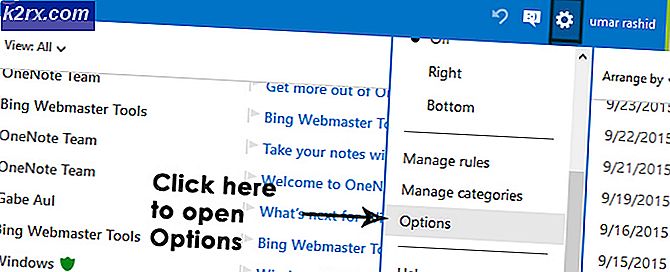วิธีการลบบล็อกขนาดใหญ่ของข้อความในตัวแก้ไข nano ของ GNU
ในขณะที่มีสงครามแก้ไขอยู่โนเกียเอดิเตอร์ยังคงได้รับความนิยมอย่างมาก นี่เป็นคอนโซลเอดิเตอร์เริ่มต้นของคอนโซลใน Linux ที่ต่างกันหลายแห่งและได้รับการพิสูจน์ว่าเป็นที่นิยมในหมู่ผู้เขียนโค้ดด้วยเช่นกัน ไม่ใช่เรื่องง่ายที่จะใช้ตัวเลือกขั้นสูงบางตัวออกจากกล่อง แต่เนื่องจากมีการแมปกับคีย์ที่ใช้สำหรับฟังก์ชันอื่น ๆ ในสภาพแวดล้อมแบบกราฟิก พวกเขาจะทำงานได้อย่างง่ายดายสำหรับผู้ใช้ที่เทอร์มินัลเสมือน แต่พวกเขาจะไม่ทำงานได้ดีสำหรับผู้ที่ทำงานภายใต้บางอย่างเช่น GNOME, LXDE หรือ KDE ทำให้ยากที่จะถอนข้อความจำนวนมากซึ่งใช้เวลามากของไฟล์
โชคดีที่ซอฟต์แวร์รวมถึงการผูกที่สำคัญบางอย่างที่ควรจะทำงานภายใต้เปลือกกราฟิก ในกรณีนี้เราจะสมมติว่าคุณมีตัวแก้ไข nano และใช้งานอยู่ ที่ถูกกล่าวว่ามีคำแนะนำที่แตกต่างกันเล็กน้อยเกี่ยวกับวิธีการลบส่วนใหญ่ของข้อความเหล่านี้ขึ้นอยู่กับว่าคุณได้เรียกใช้จากเทอร์มินัลเสมือนหรือไม่ว่าคุณจะใช้งานจากเปลือกกราฟิกหรือไม่
การลบข้อความไปที่จุดสิ้นสุดของไฟล์ในตัวแก้ไข nano ของ GNU
คุณสามารถใช้ปุ่มลูกศรบนแป้นพิมพ์เพื่อเลื่อนไปยังกลุ่มข้อความในโปรแกรมแก้ไข nano เริ่มต้นด้วยการวางเคอร์เซอร์ตรงหน้าข้อความที่คุณต้องการถอนออกจากไฟล์ ตอนนี้ถ้าคุณใช้งานโปรแกรมภายใต้คอนโซลเสมือนคุณได้กด Ctrl, Alt และ F2 เพื่อไปยังระบบบรรทัดคำสั่งแบบเต็มหน้าจอคุณสามารถกด Alt และ T ในเวลาเดียวกันได้เสมอเพื่อลบข้อความทั้งหมด จุดสิ้นสุดของไฟล์ ซึ่งอาจทำงานในสภาพแวดล้อมแบบ xterm, rxvt และ aterm แบบดั้งเดิมในสภาพแวดล้อมแบบกราฟิกเช่นกัน
ถ้าคุณกำลังเรียกใช้งานภายใต้คอนเท็กซ์ที่ทันสมัยกว่าเช่น Konsole ของ KDE หรือ xfce4-terminal Alt + T ก็เป็นทางลัดแล้ว คุณควรกดและปล่อยแป้น Escape บนแป้นพิมพ์ซึ่งจะมีป้าย Esc มากกว่าถ้าแป้นพิมพ์ของคุณมีป้ายกำกับ เมื่อคุณได้เปิดตัวแล้วคุณสามารถกดและปล่อยปุ่ม T ได้ นี้อาจดูเหมือนเล็กน้อยผิดปกติในตอนแรก แต่ควรจะทำงานได้ดีอย่างสมบูรณ์ คุณจะสังเกตเห็นว่าข้อความขนาดใหญ่ถูกลบออกเพื่อให้ทุกอย่างหลังจากที่เคอร์เซอร์ถูกลบออกจากแฟ้มโดยฉับพลัน ที่ถูกกล่าวว่าคุณยังไม่ได้บันทึกการเปลี่ยนแปลงของคุณ
PRO TIP: หากปัญหาเกิดขึ้นกับคอมพิวเตอร์หรือแล็ปท็อป / โน้ตบุ๊คคุณควรลองใช้ซอฟต์แวร์ Reimage Plus ซึ่งสามารถสแกนที่เก็บข้อมูลและแทนที่ไฟล์ที่เสียหายได้ วิธีนี้ใช้ได้ผลในกรณีส่วนใหญ่เนื่องจากปัญหาเกิดจากความเสียหายของระบบ คุณสามารถดาวน์โหลด Reimage Plus โดยคลิกที่นี่เช่นเดียวกับที่คุณผลักดันและปล่อย Esc ก่อนที่จะผลักดันและปล่อย T คุณสามารถทำเช่นเดียวกันเพื่อยกเลิกการเปลี่ยนแปลงของคุณ กดและปล่อยคีย์ Esc แล้วกด U เพื่อยกเลิกการเปลี่ยนแปลงที่คุณทำ เมื่อต้องการทำซ้ำการกระทำครั้งที่สองให้กด Esc แล้วปล่อยก่อนที่จะกดปุ่ม E นี้อาจใช้เวลาสักครู่เพื่อรับใช้ แต่จะเป็นเรื่องง่ายขึ้นด้วยเล็กน้อยของการปฏิบัติ
แป้นพิมพ์ลัดที่คุณอาจคุ้นเคยจากโลกของบรรณาธิการกราฟิกอาจไม่ทำงานเนื่องจากพวกเขามีการกำหนดที่แตกต่างกันด้วย หากคุณใช้เทอร์มินัลเสมือนหรือโปรแกรมแก้ไขเทอร์มินัลกราฟิกแบบเก่า ๆ คุณสามารถใช้ Alt + U เพื่อยกเลิกการเปลี่ยนแปลงและ Alt + E เพื่อทำซ้ำได้ ในขณะที่ Alt + E ถูกแนบไปกับเมนูแก้ไขในเครื่องมือแก้ไขเทอร์มินัลที่ทันสมัยที่สุดเราพบว่า Alt + U ทำงานจริงในอินสแตนซ์ xfce4-terminal ที่เราใช้ในการทำภาพหน้าจอของบทความนี้ คุณอาจต้องการลองดูสักครั้งเพราะมันง่ายกว่าการใช้คีย์ Esc แบบนี้
ตราบเท่าที่คุณไม่ได้ทำการเปลี่ยนแปลงอื่น ๆ คุณสามารถทำซ้ำขั้นตอนการเลิกทำซ้ำและตัดใหม่จนกว่าคุณจะได้ตัดสินใจอย่างถาวร ในขณะที่บางคนยืนยันว่ายังคงมีสงครามแก้ไขอย่างเต็มรูปแบบระหว่างโปรแกรมแก้ไขข้อความต่างๆและในขณะที่เราไม่ต้องการแตะที่เคล็ดลับนี้จะทำให้ GNU nano มีประโยชน์มากขึ้นสำหรับผู้ที่แก้ไขบล็อคโค้ดขนาดใหญ่
สำหรับสิ่งที่คุ้มค่า GNU nano มีแป้นพิมพ์ลัดอื่น ๆ อีกมากมายเช่นนี้ ผู้ที่ใช้เทอร์มินัลเสมือนและเช่นสามารถกดปุ่ม F1 เพื่อดูรายการทั้งหมดที่คุณสามารถเลื่อนดูได้โดยใช้ปุ่มลูกศรของคุณ อีกครั้งแม้ว่าจะมีโอกาสที่ดีที่สภาพแวดล้อมแบบกราฟิกของคุณจะขัดขวางการกดที่สำคัญเพื่อให้คุณสามารถใช้ทางลัด Ctrl + G เพื่อรับข้อความช่วยเหลือที่เหมือนกันได้ กด Ctrl + X เพื่อออกจากรายการคุณสมบัติพิเศษของผู้ใช้ แม้ว่าจะไม่ทำให้นาโนมีระดับพลังงานเท่าเดิมกับโปรแกรมแก้ไขข้อความอื่น ๆ แต่ทางลัดเพิ่มเติมเหล่านี้จะช่วยคุณแก้ไขปัญหาต่างๆได้ทุกวัน
PRO TIP: หากปัญหาเกิดขึ้นกับคอมพิวเตอร์หรือแล็ปท็อป / โน้ตบุ๊คคุณควรลองใช้ซอฟต์แวร์ Reimage Plus ซึ่งสามารถสแกนที่เก็บข้อมูลและแทนที่ไฟล์ที่เสียหายได้ วิธีนี้ใช้ได้ผลในกรณีส่วนใหญ่เนื่องจากปัญหาเกิดจากความเสียหายของระบบ คุณสามารถดาวน์โหลด Reimage Plus โดยคลิกที่นี่

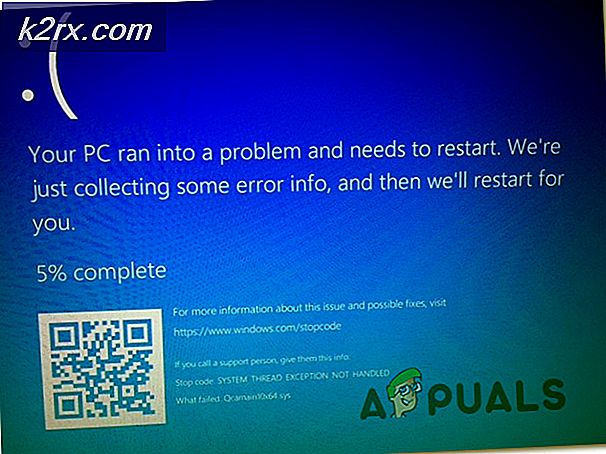
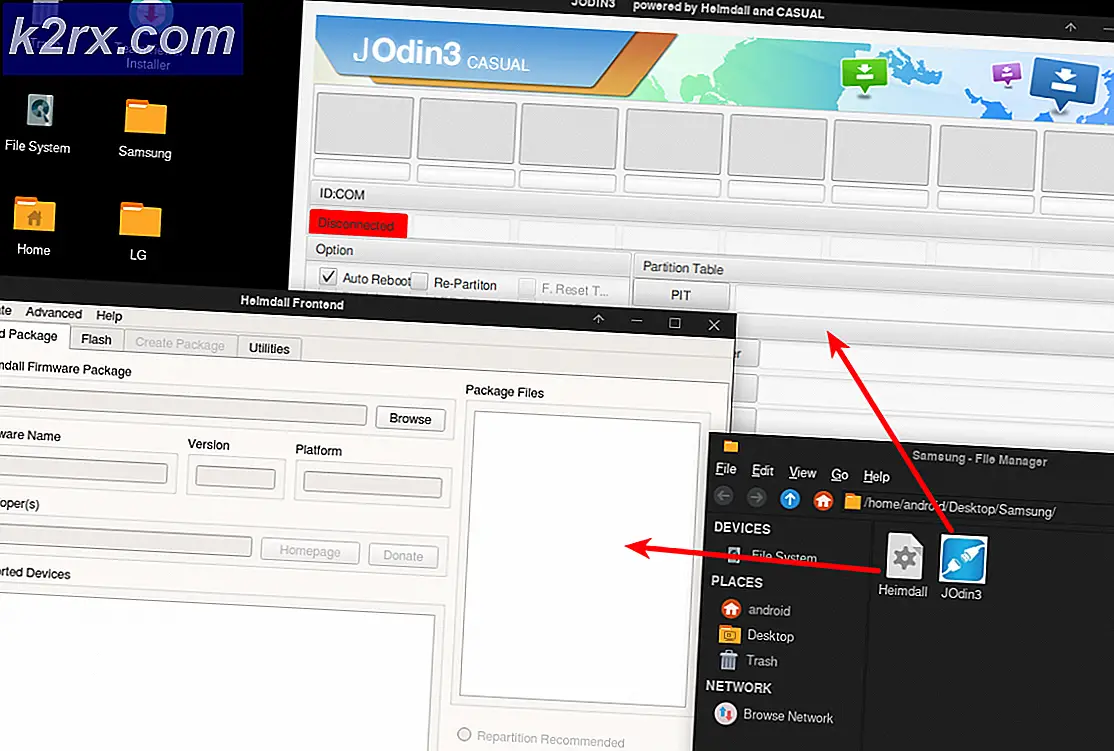
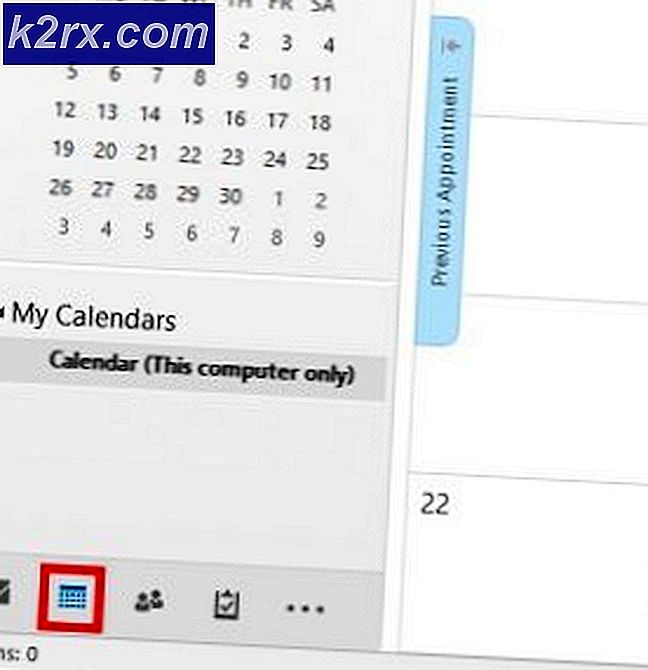


![[แก้ไข] ข้อผิดพลาดของอุปกรณ์ภายใน MME ใน Premiere PRO และ Premiere Rush](http://k2rx.com/img/106510/fix-mme-internal-device-error-in-premiere-pro-and-premiere-rush-106510.png)